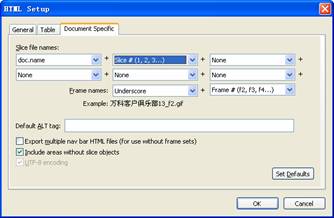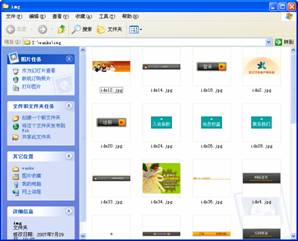|
8. 在【导出】对话框中的【导出】下拉列表中选择【HTML和图像】选项,这样可以激活面板右下角的【选项】按钮,单击【选项】按钮,打开【HTNL设置】对话框,如图所示。
9. 切换到【文档特定信息】选项卡,设置导出后所有切片的命名规则,可以使用文档名称加切片序号的方式来命名,这样做的目的是为了尽量让切片的名称变得简短,如果切片名称太长,在网页中写脚本的时候字符数量就会增加,网页文件的文件量也就会随之增加,如图所示。设置完毕后,点击【确定】按钮,返回【导出】对话框。
[next] 10. 更改【导出】对话框中的【导出】类型为【仅图像】。这样导出以后只会根据切片来生成图像而不会生成网页,在【文件名】文本框中输入希望的文件名称,建议命名规则简单易记,如图所示。
11. 在【保存在】下拉列表中选择需要保存的位置,习惯上我们会把所有切片生成的图像保存到站点的图像文件夹内。在【切片】下拉列表中选择【导出切片】,但是不要勾选下方的【包含无切片区域】和【当前页面】复选框,如上图所示。 12. 全部设置完毕后,点击【保存】按钮即可把这个页面中的所有切片导出到Dreamweaver的站点中去了,生成的图像如图所示。
所有的切片生成以后,就可以使用这些图像素材,在Dreamweaver CS3中进行排版布局了。 (责任编辑:admin) |